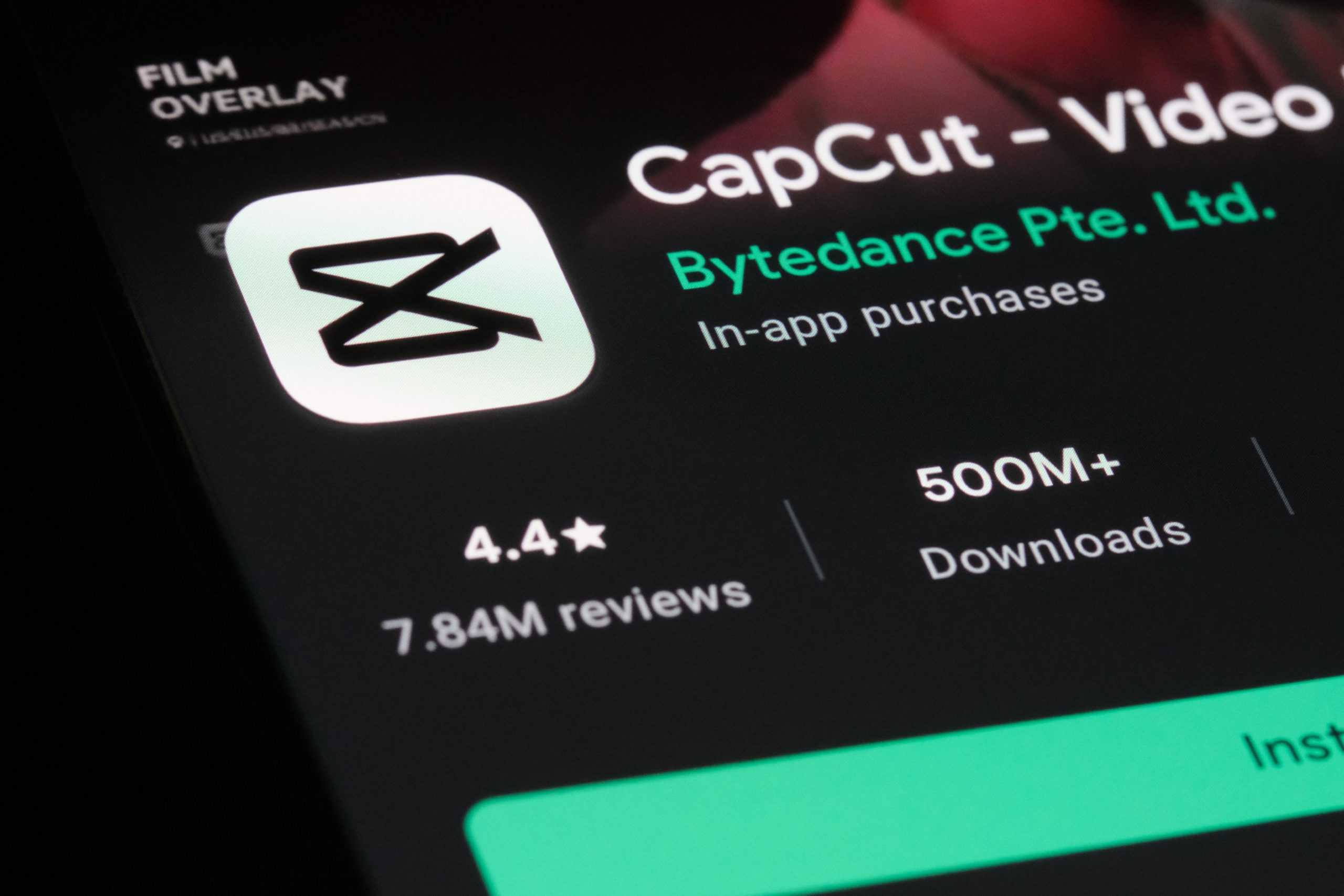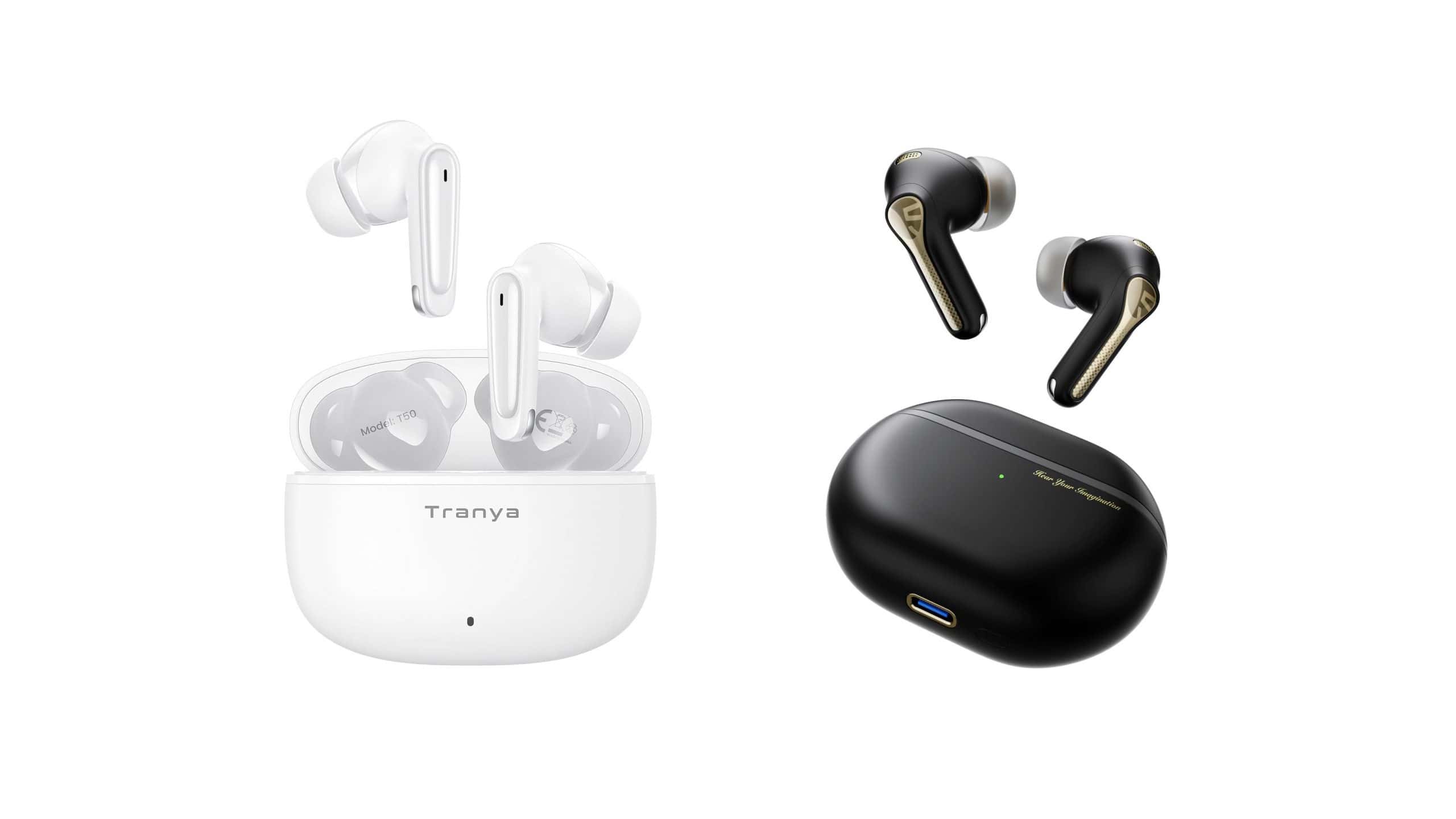Se você procura uma maneira eficiente e inovadora de editar vídeos, o CapCut é uma excelente alternativa. A capacidade de extrair o áudio de vídeos utilizando o CapCut pode ser muito vantajosa em diversas situações, especialmente quando há a intenção de reutilizar ou modificar o som de forma separada do visual do vídeo.
O CapCut, um aplicativo gratuito para edição de vídeos, é desenvolvido pela ByteDance, a mesma empresa responsável pelo TikTok. Ele se destaca como uma ferramenta popular para a criação de vídeos curtos, especialmente em redes sociais, disponibilizando uma variedade de recursos e efeitos que facilitam o desenvolvimento de conteúdos de qualidade superior.
O CapCut tem conquistado uma base de usuários significativa entre criadores de conteúdo, especialmente para atrações como TikTok, Instagram e YouTube, devido à sua interface simples e recursos avançados de edição. Se você deseja aprender como extrair áudio de um vídeo através deste aplicativo, confira o passo a passo a seguir.
Funcionalidades principais do CapCut
- Edição intuitiva de vídeo: oferece uma interface de fácil navegação, permitindo cortar, dividir, mesclar e ajustar vídeos com simples toques.
- Filtros e efeitos variados: conta com uma imensa variedade de filtros, efeitos visuais, transições e sobreposições, tornando os vídeos mais atrativos.
- Texto e legendas: é possível adicionar texto animado, legendas, e escolher fontes e estilos, facilitando a produção de vídeos informativos e cativantes.
- Música e efeitos sonoros: dispõe de uma biblioteca de músicas e efeitos sonoros para complementar os vídeos. O usuário também pode incluir áudios de sua própria galeria.
- Ajuste de velocidade e reversão: oferece opções para modificar a velocidade do vídeo, criar efeitos de câmera lenta ou rápida, e até mesmo reverter a sequência do vídeo.
- Suporte para Chroma Key: permite a utilização da técnica de “fundo verde” para troca de fundo das filmagens.
- Exportação em alta qualidade: o CapCut possibilita a exportação de vídeos em resoluções de até 4K, assegurando uma qualidade final excepcional.
Como extrair áudio de vídeo no CapCut
O processo para extrair o áudio de um vídeo no CapCut é rápido e prático. Veja os passos a seguir:
- Abrir o CapCut e iniciar um novo projeto: Primeiramente, faça o download do CapCut na loja de aplicativos do seu dispositivo. Então, abra o aplicativo e toque em “Novo Projeto”, selecionando o vídeo do qual você deseja extrair o áudio.
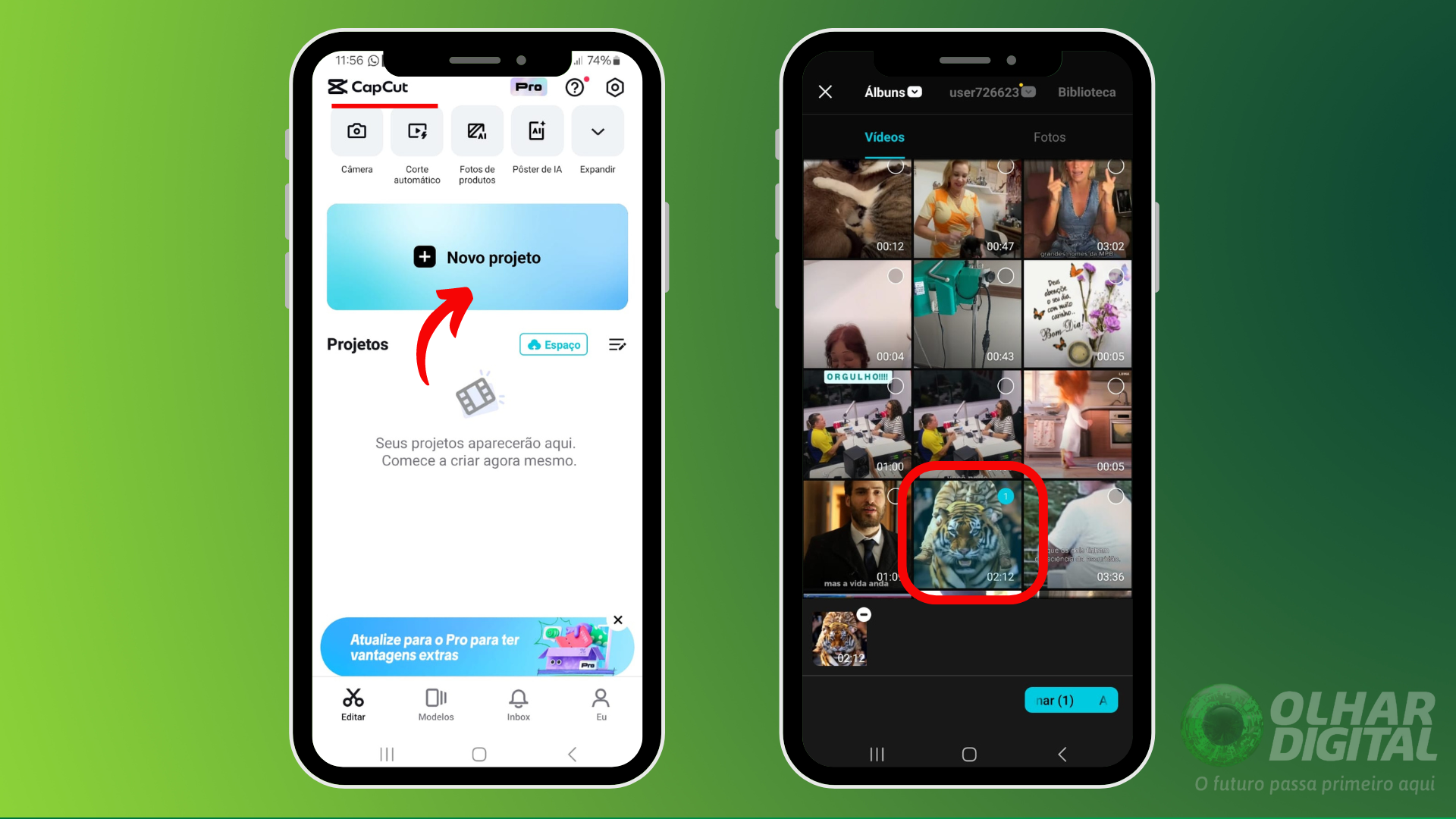
- Selecionar o vídeo na linha do tempo e extrair o áudio: Com o vídeo escolhido, clique na opção “Adicionar” na parte inferior da tela. Você pode selecionar a parte do áudio que deseja, podendo ser o vídeo completo também.
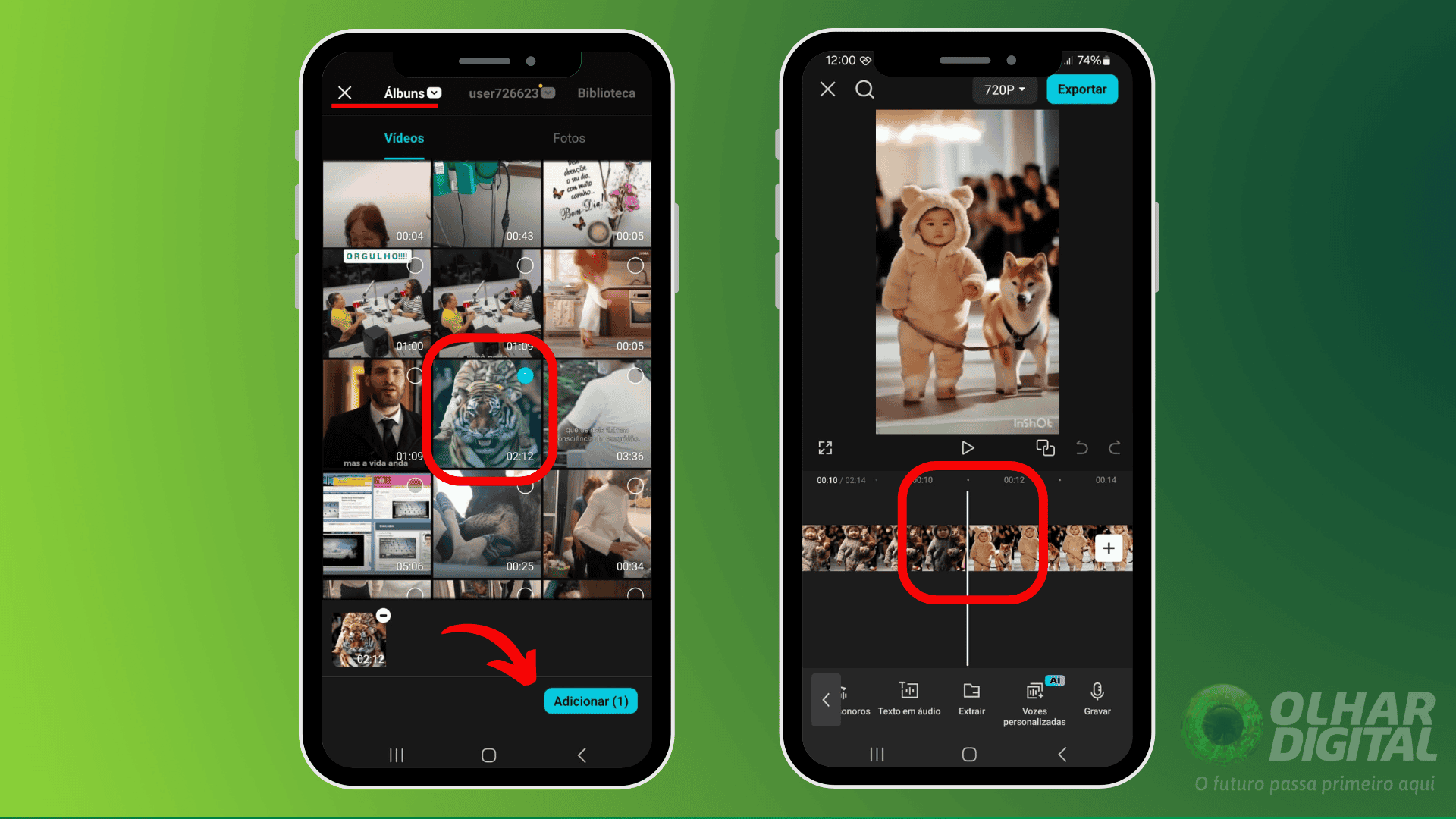
- Editar ou salvar o áudio: Desça até encontrar a função “Extrair Áudio”. Clique nessa opção para que o CapCut separe automaticamente o áudio do vídeo, criando uma faixa de áudio nova na linha do tempo. Depois que o áudio for extraído, você poderá editá-lo à parte, ajustando volume, aplica efeitos ou cortando partes desnecessárias. Se o áudio for o que você deseja manter, pode remover o vídeo da linha do tempo e salvar apenas o arquivo de áudio. Por fim, quando estiver satisfeito, clique na opção “Exportar” localizada no canto superior direito da tela. O vídeo será exportado com o áudio extraído. Se você optar por retirar o vídeo, somente o áudio será salvo.

A extração de áudio de um vídeo utilizando o CapCut se mostra útil em diversas circunstâncias, principalmente se a intenção é trabalhar o som de forma separada do vídeo. A seguir, estão algumas considerações sobre quando essa prática pode ser aplicada:
Reaproveitamento do áudio em outro vídeo
- Você pode extrair o áudio de um vídeo e utilizá-lo em novos projetos, permitindo a inclusão de trilhas sonoras, diálogos ou efeitos sonoros que você considera interessantes.
Edição de som de maneira independente
- Ao retirar o áudio, é possível tratá-lo separadamente, aplicando efeitos, ajustando volumes ou cortando partes indesejadas sem interferir na imagem do vídeo original.
Melhoria da qualidade sonora e eliminação de ruídos
- Extraindo o áudio, você pode aplicar técnicas de edição específicas que auxiliem na remoção de ruídos, melhoria da clareza das falas ou até mesmo adicionar filtros que contribuam para a qualidade do som.
Substituição do vídeo mantendo o áudio
- Se o áudio estiver em boas condições, mas o vídeo não, você pode isolar o som e criar uma nova produção, sincronizando o novo vídeo com o áudio já extraído.
Produção de conteúdos apenas com áudio
- Em algumas situações, pode ser interessante conservar somente o áudio, como em gravações de seminários, entrevistas ou músicas, que podem ser utilizados em formatos alternativos, como podcasts ou trilhas sonoras.
Mixagem sonora
- Através da extração do áudio, você tem a oportunidade de combinar sons provenientes de diferentes vídeos, mixá-los ou até elaborar novos arranjos sonoros para enriquecer ainda mais a produção do seu projeto.